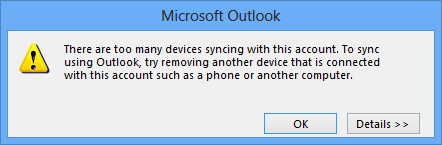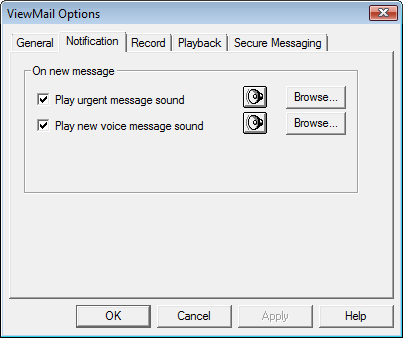在传统 Outlook 中,您可以查看电子邮件的 HTML 源代码。作为模板和新闻稿的设计者,当事情没有按预期进行时,查看电子邮件的 HTML 是如何传递的尤其有用。
在新 Outlook 中,我再也看不到此功能。
“查看源代码”命令是否也会出现在新版 Outlook 中,还是会被删除?
还有其他方法可以在新 Outlook 中查看电子邮件的 HTML 标签吗?
 新版 Outlook 尚无“查看源代码”命令(目前尚未提供),并且在撰写本文时,它尚未列在Microsoft 365 路线图任何一个。
新版 Outlook 尚无“查看源代码”命令(目前尚未提供),并且在撰写本文时,它尚未列在Microsoft 365 路线图任何一个。
如果查看电子邮件 HTML 标签的能力对您来说很重要,强烈建议您向 New Outlook 团队提供反馈,因为他们会不断评估和确定哪些 Classic Outlook 功能应保留并优先考虑。您可以直接在 New Outlook 中提供反馈;
- 帮助->反馈->提出建议
如果您现在需要,您仍可以通过先将邮件保存为 eml 文件来查看 HTML 源代码。此操作在新 Outlook 和 Web 上的 Outlook 中均有效。
eml 文件中的 HTML 源代码
 如果您必须经常这样做,这种解决方法可能会有点麻烦,但无论如何它非常有效。
如果您必须经常这样做,这种解决方法可能会有点麻烦,但无论如何它非常有效。
- 在阅读窗格的右上角,在响应操作(回复、全部回复和转发)旁边,打开“更多操作”菜单(?)以找到“另存为”命令。
- 提示!
有关此步骤的更多详细说明,请参阅;。
- 提示!
- 将您的消息作为 eml 文件保存在方便的位置。
- 在记事本中打开 eml 文件。
- 查找以 开头的部分
Content-Type: text/html查看标签。
如果您没有看到标签,则可能是该消息是 Base64 编码的。请参阅以下有关如何解码的说明。
将电子邮件保存为 eml 文件后,在记事本中查找 HTML 标签。
可选:将 Base64 电子邮件内容转换为 HTML 标签
 在某些情况下,您需要使用 Base64 解码器将其转换回 HTML 标签。在这种情况下,您会在“Content-Type”行下方看到以下行。
在某些情况下,您需要使用 Base64 解码器将其转换回 HTML 标签。在这种情况下,您会在“Content-Type”行下方看到以下行。
Content-Transfer-Encoding: base64
如果是这种情况,您可以复制编码部分并使用以下网站:base64decode.org进行转换或使用 PowerShell。
- 打开终端或 Windows PowerShell 应用程序。
- 类型;
$string=" - 粘贴从电子邮件中复制的 base64 编码内容。
- 类型;
"- 这将关闭您在步骤 2 中打开的字符串定义。
- 按 Enter 键。
- 类型;
[System.Text.Encoding]::UTF8.GetString([System.Convert]::FromBase64String($string))
- 按 Enter 键。
如果操作正确,输出将是您的电子邮件的 HTML 内容。
使用 Windows PowerShell 解码 Base64 字符串。
笔记:
其他不需要解码的常见编码类型包括;
- 内容传输编码:quoted-printable
- 内容传输编码:8位
在传统 Outlook 中查看源代码
 在传统 Outlook 中,您可以使用以下方法之一查看邮件的 HTML 源代码;
在传统 Outlook 中,您可以使用以下方法之一查看邮件的 HTML 源代码;
- 右键单击消息中的“特定点”,然后从上下文菜单中选择;查看源代码
- 提示!
如果您在上下文菜单中没有看到该命令,则右键单击消息的绝对底部,即滚动条向下箭头的高度(参见下面的屏幕截图),似乎是最可靠的。
- 提示!
- 双击在其自己的窗口中打开消息,然后从“消息”选项卡中选择;
- 操作->其他操作->查看源代码

在经典 Outlook 的上下文菜单中查看源。